Hubo un tiempo en que Skype solía ser la aplicación por defecto para las videollamadas. Microsoft compró Skype, cambió su arquitectura P2P, trató de monetizarlo, trató de impulsarlo como una herramienta comercial, pero Skype siguió experimentando un declive gradual.
Hay toneladas de aplicaciones de videollamadas en el móvil. En el escritorio, se prefiere Zoom para videoconferencias. Incluso Microsoft tiene una nueva herramienta de comunicación en forma de Microsoft Teams.
A pesar de todo, Skype todavía está en desarrollo y hay poca gente que todavía lo usa. Si eres una de esas personas que quieren usar Skype en su sistema Arch Linux, este tutorial te ayudará.
Hay dos formas de obtener Skype en Arch Linux:
- Uso de Snap
- Uso de AUR
Veamos ambos métodos uno por uno.
Método 1:Instalar Skype en Arch Linux usando Snap
La forma más fácil de instalar Skype es a través de Snap Store. La mayor ventaja de usar la instantánea de Skype es que el desarrollador de Skype la mantiene y se actualiza automáticamente en segundo plano.
Y es muy fácil de instalar también. Abra una terminal y use el siguiente comando:
sudo snap install skype
Si obtiene snap: command not found en respuesta, primero deberá instalar Snapd.
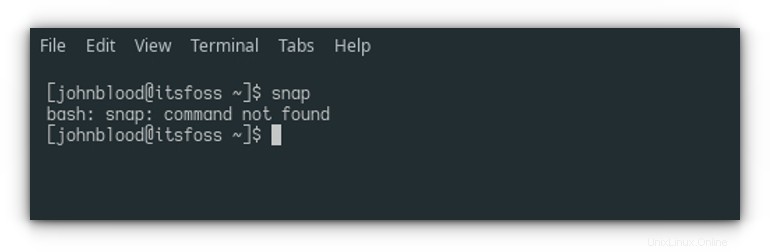
Instalación del soporte de Snap en Arch Linux
Para descargar Snap, ejecuta los siguientes comandos:
git clone https://aur.archlinux.org/snapd.git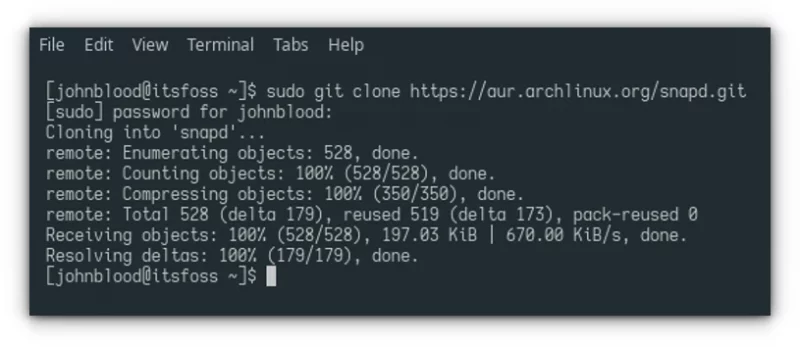
Antes de compilar e instalar Snap, debe cambiar el permiso de la carpeta con este comando:
sudo chmod a+w snapdAhora, ingrese a la carpeta e instale Snap:
cd snapd && makepkg -si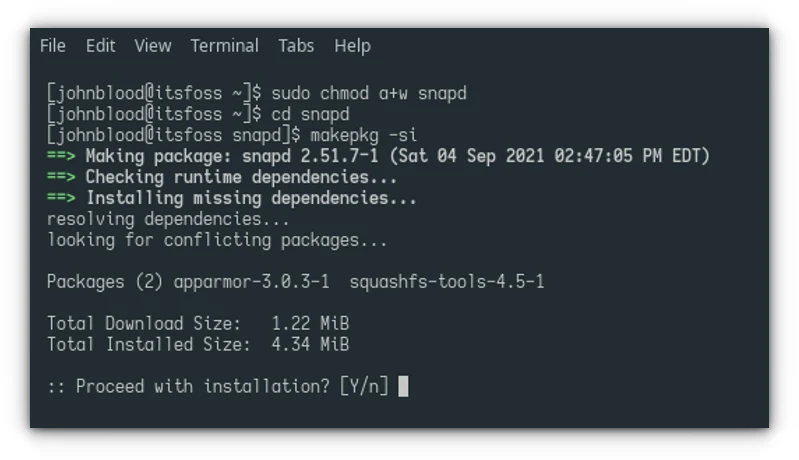
Una vez que se instala Snap, debe activar el socket de complemento que maneja la comunicación con systemd. Para hacer eso, use este comando:
sudo systemctl enable --now snapd.socketA continuación, debe crear un enlace simbólico entre /var/lib/snapd/snap y /snap usando este comando:
sudo ln -s /var/lib/snapd/snap /snapDespués de eso, debe reiniciar su sistema o cerrar sesión y volver a iniciar sesión para que se realicen estos cambios.
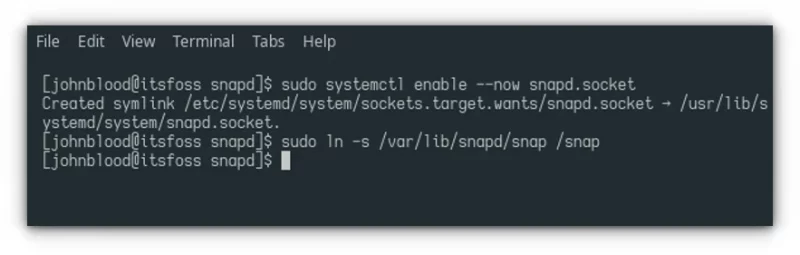
Ahora, podemos verificar que Snap esté instalado correctamente ejecutándolo en la terminal.
Finalmente, puede instalar Skype snap escribiendo:
sudo snap install skype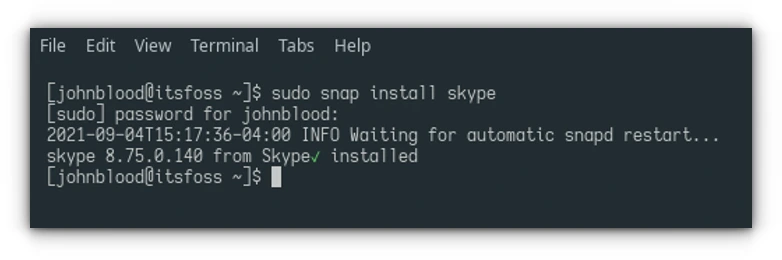
Es posible que reciba un error que dice error: too early for operation, device not yet seeded or device not acknowledged . Esto significa que snapd tenía un par de procesos que debían ejecutarse primero. Puede esperar unos minutos y volver a intentarlo o cerrar la sesión y volver a iniciarla.
Una vez completada la instalación, puede iniciar Skype seleccionándolo en el menú del sistema o escribiendo skype en la terminal.
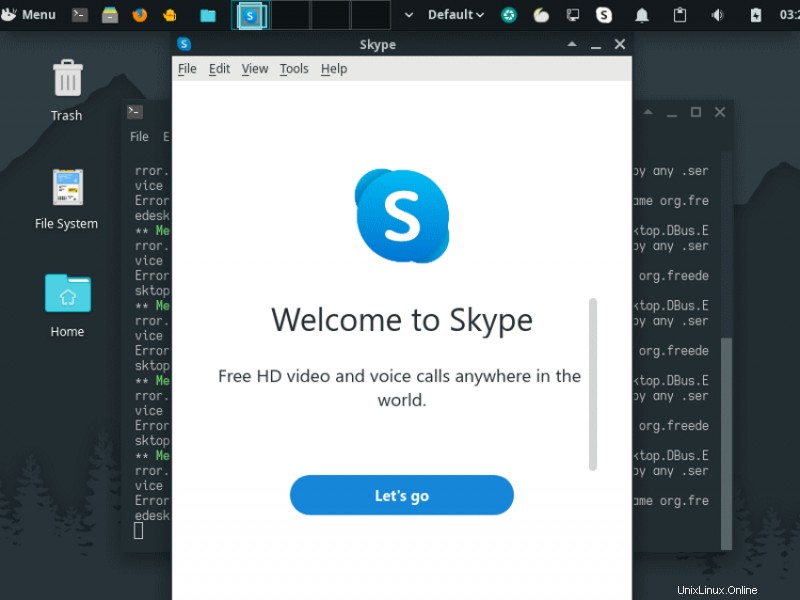
Método 2:instalar Skype desde el repositorio de usuarios de Arch
Dado que Skype es un software patentado, los desarrolladores de Arch no lo ponen a disposición a través de sus repositorios. Afortunadamente, está disponible en Arch User Repository (AUR).
Si ya tiene instalado un asistente de AUR como yay, puede usar:
yay -S skypeforlinux-stable-binAlternativamente, si no desea utilizar un asistente de AUR, aún puede obtener el paquete de AUR e instalarlo sin el asistente de AUR. Sin embargo, requiere un poco más de esfuerzo.
Primero, debe buscar actualizaciones ejecutando el siguiente comando:
sudo pacman -SyyA continuación, debe clonar el repositorio git del paquete en su sistema mediante el siguiente comando:
sudo git clone https://aur.archlinux.org/skypeforlinux-stable-bin.git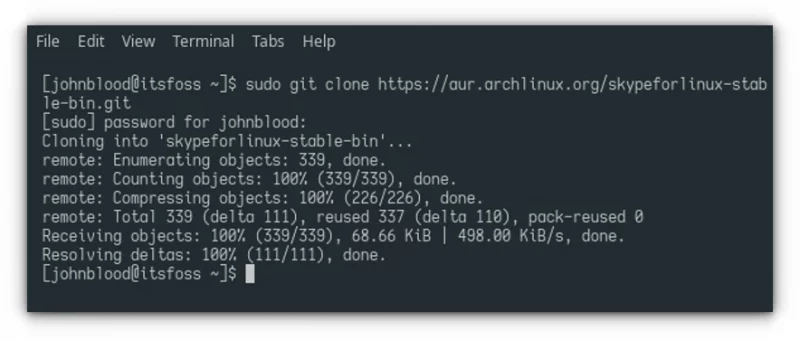
Para instalar Skype necesita cambiar los permisos de archivo, puede hacerlo ejecutando:
sudo chmod a+w skypeforlinux-stable-bin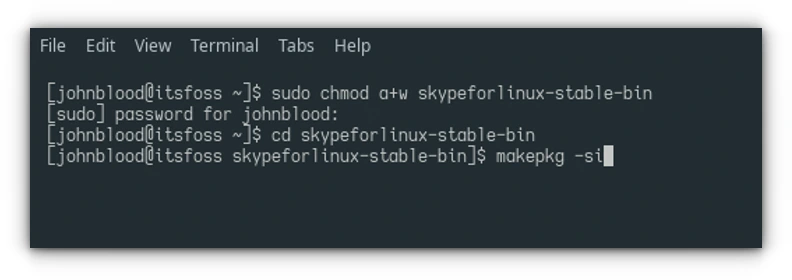
Ahora, puede ingresar a la carpeta escribiendo:
cd skypeforlinux-stable-binPara finalmente instalar Skype, ingrese este comando en la terminal:
makepkg -si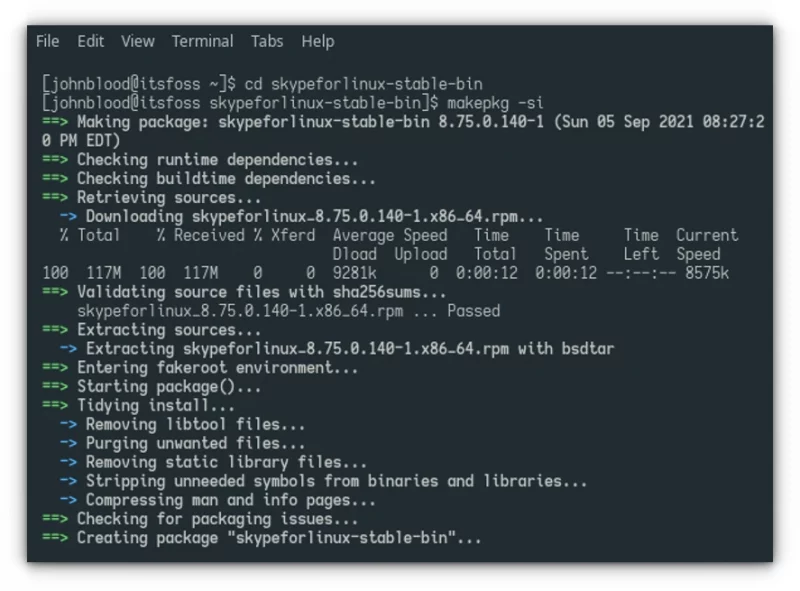
Una vez que se completa el proceso de instalación, puede ejecutar Skype seleccionándolo en el menú del sistema o escribiendo skypeforlinux en la terminal.
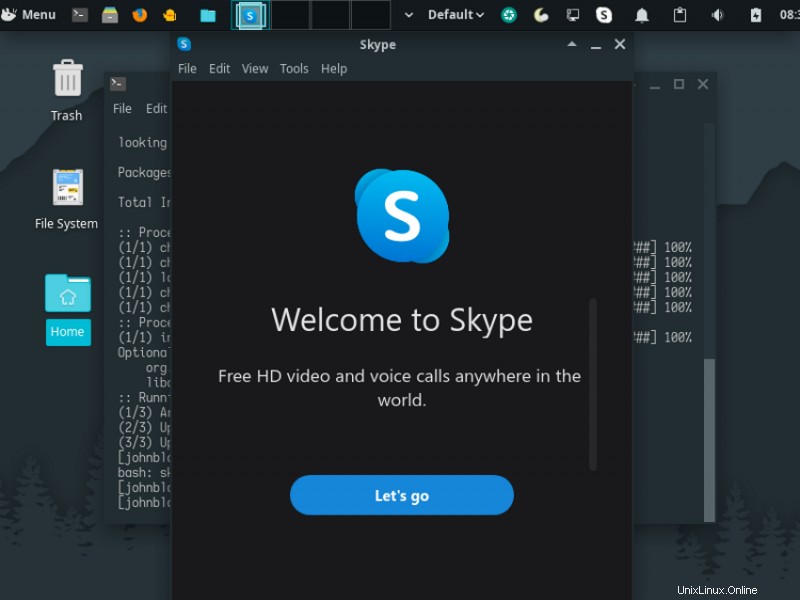
Puede elegir cualquiera de los métodos según sus preferencias y disfrutar de Skype en Arch Linux.